Airdrop on iOS: n ja macOS: n ominaisuus, jonka avullajaat tiedostoja langattomasti muiden Apple-laitteiden välillä. Tämä tarkoittaa, että voit jakaa tiedostoja yhdestä Macista toiseen, iOS-laitteesta toiseen iOS-laitteeseen tai Macin ja iOS-laitteen välillä. Se toimii todella hyvin, vaikka edellyttää, että Bluetooth on kytketty päälle. Näin voit käyttää Airdropia MacOS-käyttöjärjestelmässä.
Windows 10: llä on oma versio tästä ominaisuudesta nimeltään Läheinen jako, joka toimii vain Windows 10 -työasemien välillä.
Ilmavirhe macOS: ssa
AirDrop toimii Finderista. Avaa Finder ja katso vasemmalla olevaa saraketta. Sen pitäisi olla Airdrop-luettelossa. Klikkaa sitä.
Airdrop ei ole saatavana poikkeuksellisen vanhoille, ajattele 10- tai 12-vuotiaille Mac-malleille, mutta kaikki, jotka ovat 5 vuotta vanhoja, tukevat Airdropia.
Napsauta Airdrop ja näet seuraavankäyttöliittymä. Yleensä kaikkien muiden laitteiden, jotka voivat vastaanottaa tiedostoja sinulta, pitäisi näkyä täällä, mutta jos niitä ei ole, kaikki sinun on tehtävä se vetämällä ja pudottamalla tiedosto siihen. Tiedostoa ei lähetetä, mutta se näyttää käytettävissä olevat laitteet.

Kun jotkut näkyvät Airdrop-ruudussa, sinun tarvitsee vain vetää ja pudottaa tiedostoja, jotka haluat lähettää laitteelleen.
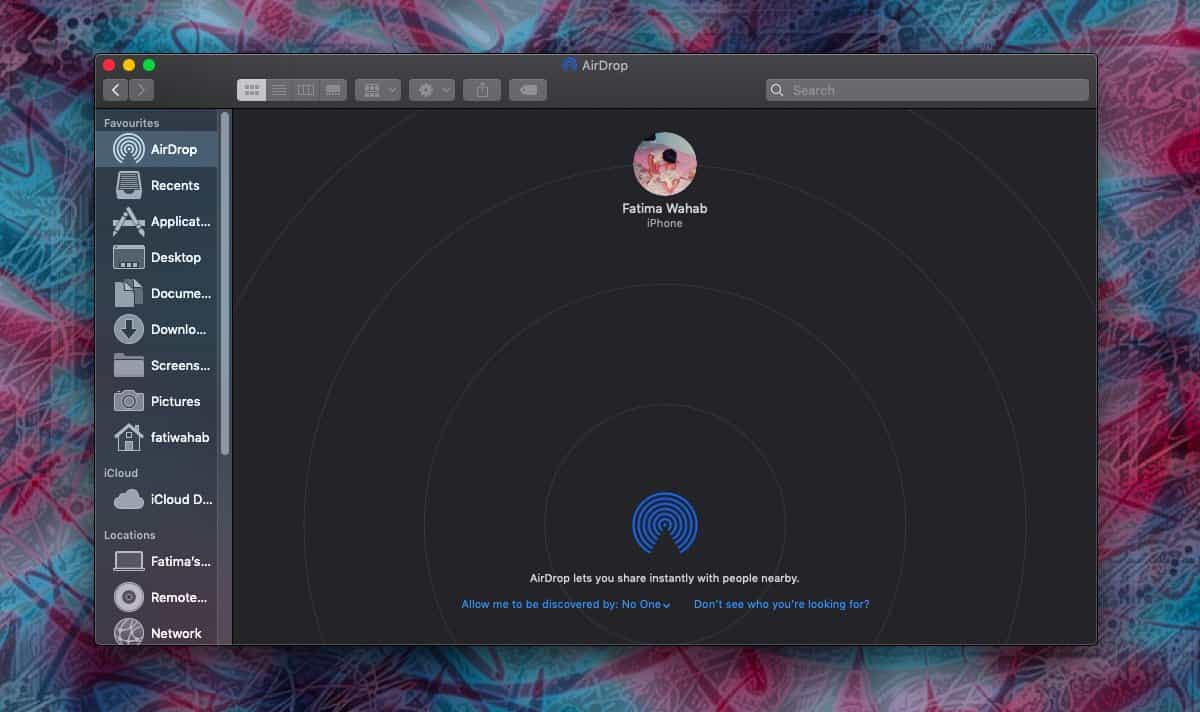
Tiedostojen vastaanottaminen on hienoayksinkertainen. Kun tiedosto lähetetään sinulle, se hyväksytään automaattisesti. Jos haluat rajoittaa sitä, kuka voi lähettää sinulle tiedostoja, rajoita se vain yhteystietoihisi. Jos tarkastelet Airdrop-kansion alaosaa, näet avattavan Salli minut olla löytämäni. Avaa se ja valitse kuka voi lähettää sinulle tiedostoja.
Vaihtoehtoisesti voit asettaa sen arvoksi Ei ketään ja asettaa sen yhteyshenkilöille vain, kun tiedät, että sinun on vastaanotettava tiedosto. Valitettavasti Mojavesta lähtien ei ole vielä mitään keinoa poistaa Airdropia kokonaan käytöstä.
Kun saat tiedoston, saat hälytyksen. Siinäpä suurinpiirtein se. Tiedosto tallennetaan oletuksena Lataukset-kansioon.
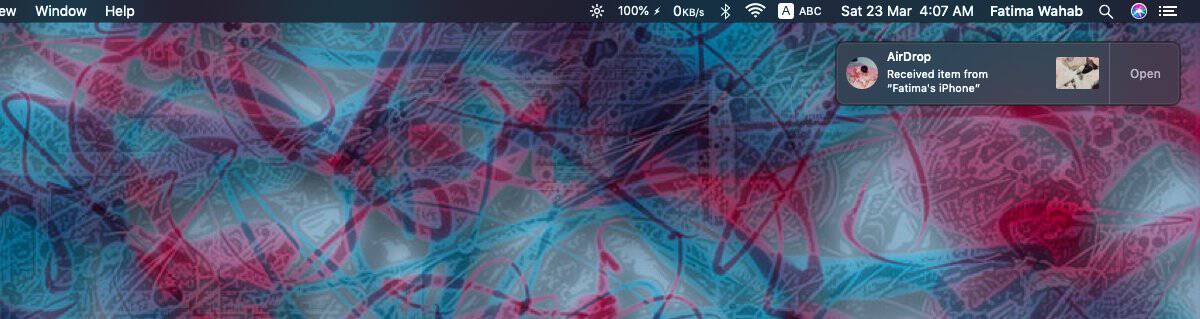
Voit avata tiedoston napsauttamalla hälytystä tai avata sen Finderista.
Jos haluat poistaa Airdropin käytöstä, ainoaToistaiseksi valinta on kytkeä Bluetooth pois päältä, mikä ei välttämättä ole käytännöllinen vaihtoehto, jos käytät Applen Bluetooth-näppäimistöä, hiirtä tai Magic-ohjauslevyä. Kaikki kolme laitetta ovat melko mahtavia, ja jos sinulla on iMac, et voi käyttää järjestelmääsi ilman niitä. Tämän vuoksi Bluetoothin kytkeminen pois käytöstä on epäkäytännöllinen tapa poistaa Airdrop käytöstä.













Kommentit